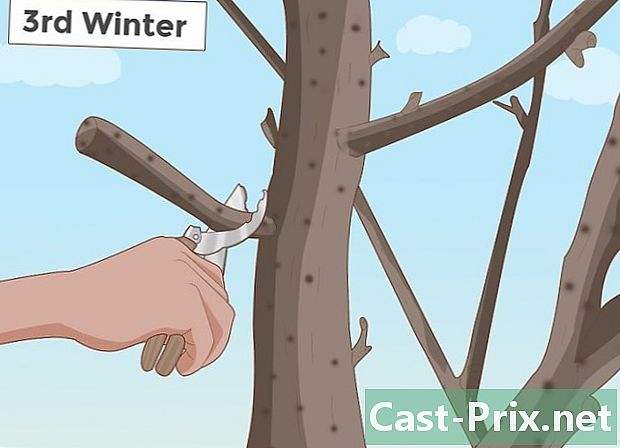Hogyan továbbíthatunk audiokazettát számítógépre
Szerző:
Robert Simon
A Teremtés Dátuma:
18 Június 2021
Frissítés Dátuma:
24 Június 2024

Tartalom
- szakaszában
- 1. rész A szkennelés előkészítése
- 2. rész A QuickTime használata Mac számítógépen
- 3. rész A Windows hangfelvevő használata
- 4. rész Az Audacity használata
- 5. rész Professzionális alkalmazás használata
- 6. rész Hangfelvétel hangolása (mastering)
- Normál telepítéshez
- Koaxiális vonallal történő aszimmetrikus telepítéshez
- Szimmetrikus vonallal ellátott telepítéshez
Az audiokazetta vagy a "mini K7" forradalmasította a korábbi hangpiacot azáltal, hogy a zenét kiszállította a szalonokból. A zenét abszolút mindenhol hallgatni lehetett, feltéve, ha van sétálója, akár otthon, akár kerékpárral, autóval vagy kempingben. Ezt a mágneses adathordozót, amely eltűnt, felváltotta a kompakt lemez vagy CD, majd a flash memória és az MP3 technológia, amelyek a maga részéről kiküszöbölték a magnók és lejátszók törékeny mechanikájával, valamint a olvasófejek és mágnesszalagok. Szerencsére nem veszíti el az egészet, és ha még van néhány kazettája kedvenc énekeseiről, beolvashatja és átviheti számítógépére, ahol MP3 vagy WAV formátumban kódolhatja őket.
szakaszában
1. rész A szkennelés előkészítése
- Szerezze be a szükséges anyagokat. A magnó és a számítógép mellett kábelre is szükség lesz a két eszköz csatlakoztatásához. A szükséges csatlakozók típusa a magnó által bemutatott kimenetektől függ, mivel a számítógép bemenete szabványos. További információt a témáról a következő szakaszokra hivatkozással talál.
- A szokásos magnók általában 3,5 mm-es sztereó csatlakozóval rendelkeznek az audio fejhallgató kimenetéhez. Mivel a számítógép általában ugyanazzal a csatlakozóval rendelkezik a "vonal" bemenetén, a sztereó kábel, amelynek mindkét végén egy 3,5 mm-es dugaszoló aljzat fogja végrehajtani a trükköt.
- Sok otthoni magnó fel van szerelve koaxiális vonalkimenettel, RCA csatlakozókra szerelve. Ezek a portok a kimeneti csatlakozókat körülvevő vörös és fehér gyűrűkkel felismerhetők. Ebben az esetben meg kell vásárolnia egy sztereó kábelt, amelynek végei két RCA csatlakozóra vannak felszerelve, a másik vége pedig egy 3,5 mm-es hím sztereo csatlakozóval ér véget. Ha csak két RCA-végű kábel áll rendelkezésre, akkor vásároljon egy kettős RCA-adaptert egy 3,5 mm-es hím sztereo aljzathoz.
- A csúcskategóriás magnók vonalkimenetét szimmetrikus csomópontokkal lehet felszerelni, amelyek kettős női XLR csatlakozó vagy két 6,35 mm-es jack csatlakozó jelenlétével valósulnak meg. Szüksége lesz kábelekre, amelyek végei XLR csatlakozókkal vagy 6,35 mm-es csatlakozókkal vannak felszerelve, az esettől függően, a másik végük megfelel a számítógép audio bemenetének csatlakozójának. Mielőtt azonban a számítógép koaxiális vagy "aszimmetrikus" típusú audiobemenetére megtámadná, be kell helyeznie impedancia adaptert vagy "balun" -t. Vegye fel a kapcsolatot az audio / hiFi berendezés forgalmazójával, hogy miként járhat tovább.
-

Csatlakoztassa a fülhallgató kimeneti aljzatát. Dugja be a kábel egyik végét a magnó fejhallgató-aljzatába, és a másik végét csatlakoztassa a számítógép "Line" bemenetéhez (ne a mikrofon bemenetéhez). Ezt a bejegyzést gyakran a "Vonal" címke, valamint egy koncentrikus köríveket ábrázoló szimbólumokkal körülvett kék gyűrű azonosítja, és általában a fejhallgató kimenetéhez közel helyezkedik el, egy zöld gyűrűvel körülvéve. A számítógép mikrofonbemenete piros vagy rózsaszín színű gyűrűvel van azonosítva. Az Audacity használatával ellenőrizheti, hogy az audiobemenet megegyezik-e a "Line" elnevezésű bemenettel, a mikrofon ikon melletti menüre kattintva.- Ellenőrizze, hogy a csatlakozók megfelelően vannak-e bedugva az aljzatokba, mivel ezek jelentős csillapítási problémákat vagy az audio jelek időben történő megszakítását okozhatják.
- Ha a számítógépen nincs "Line" bemenet, akkor a mikrofon bemenetet használhatja utolsó lehetőségként, de vegye figyelembe, hogy ez a kapcsolat monofónikus, és nem sztereo.
-

Csatlakoztassa az RCA csatlakozókat. Csatlakoztassa a kábel RCA csatlakozóit, a vörös és a fehér színnek megfelelõen a magnó kimeneti egységén. Néhány berendezést, például a vegyes rádió- és kazettás vevőkészülékeket néha RCA koaxiális csatlakozókkal látják el, amelyek „Recording output” megjelöléssel vannak ellátva, amelyek a kazettalejátszó vonalkimeneteinek megfelelő audioszintet biztosítanak. Ebben az esetben ne habozzon ezeknek a kimeneteknek a felhasználásával. Ezután dugja be a 3,5 mm-es sztereo aljzatot a számítógép "Line" bemenetébe.- Ellenőrizze, hogy a csatlakozók megfelelően vannak-e behelyezve, és hogy ezek a csatlakozók stabilak-e, mivel ez jelentős csillapítási problémákat vagy nem kívánt zajt okozhat a hasznos audiojelekre.
- Ha a számítógépen nincsen "Line" bemenet, akkor a mikrofon bemenetet használhatja végső megoldásként, tudva, hogy ez a kapcsolat monofónikus és nem sztereofikus.
-

Csatlakoztassa a kiegyensúlyozott vonali kimeneteket. Csatlakoztassa az XLR vagy jack-csatlakozókat a magnó csatlakozókészülékének jobb és bal oldali kimeneti aljzatához, a másik végét pedig a számítógép sztereo bemeneti aljzatához. Ne feledje azonban, hogy ha egy kiegyensúlyozott páros kimenetet egy 3,5 mm-es sztereo jack-hez kell illesztenie, amely definíció szerint aszimmetrikus típusú kapcsolat, akkor adaptert vagy "Balun" -ot kell behelyeznie, hogy az átviteli vonal "kiegyensúlyozatlan" legyen. Kompatibilis koaxiális csomóponttal. Ez egyfajta kicsi passzív transzformátor, amely erre a célra alkalmas.- Felhívjuk a figyelmet arra a tényre, hogy nem kell SOHA csatlakoztassa a hangszórók kimenetet közvetlenül a számítógép hangkártyájának bemenetéhez, mivel ez megsemmisíti azt, és ez károsíthatja az erősítő kimeneti szakaszát.
-

Ellenőrizze a számítógép audio bemeneti szintjét. A lehető legjobb minőségű felvétel elérése érdekében be kell injektálnia a szükséges jelszintet a számítógépébe. Ha a bemeneti szint túl magas, a rögzített jelet torzítja a telítettség, és ha túl gyenge, süllyedt hangot vagy sziszegő hangot kaphat. -

Állítsa be a bemeneti jelek szintjét Windows alatt. Kattintson a Start gombra, majd nyissa meg a kezelőpanelt. Ezután kattintson az "Audio" elemre.- Kattintson a "Regisztráció" fülre, majd az "Enter" -re és végül az "Alapértelmezett beállítások" -ra.
- Kattintson a "Tulajdonságok" elemre, majd lépjen az audioszint beállítás fülre. Húzza a hangerőszabályzót jobbra a felvételi szint növeléséhez, ha kattint, majd kattintson az „OK” gombra. Ha visszatér a hangbeállításoknak megfelelő párbeszédpanelhez, kattintson újra az "OK" gombra.
-

Állítsa be az audio bemeneti szintet Mac rendszeren. Nyissa meg a rendszerbeállításokban található audio vezérlőpanelt.Kattintson az ablak tetején található „Enter” feliratú gombra, és ellenőrizze, hogy a „Line in” bejegyzés van-e kiválasztva az Ön számára bemutatott listában.- Állítsa az audio vezérlőpanel bemeneti szintjét kb. 75% -ra. Állítsa a minimumra a magnó kimeneti szintjét.
- Keresse meg a hangos zenei járatot a forrásszalagon, és kapcsolja be a magnót lejátszáshoz. Miközben továbbra is figyeli a mérőeszköz kijelzőjét a készüléken, fokozatosan növelje a kimeneti hangerőt. A rögzített jel amplitúdója akkor tekinthető helyesnek, ha a mérők rendszeresen elérték a maximális kijelzés 80% -át, ami körülbelül megfelel a vörös zóna alsó határának. Ha további hangjel-amplitúdóra van szüksége felvételkor, akkor növelheti a bemeneti szintet az audio vezérlőpulton, és ha valamivel kevesebbre van szüksége, csökkentse azt a felvételi szoftverből. Az audio jelet a jó minőségű felvételre optimalizálják.
- Megjegyzés: ezzel a módszerrel nem károsítja a hangkártyáját, kivéve, ha a magnó túl hangos jelet bocsát ki. Ha óvintézkedéseket tesz a készülék kimeneti szintjének minimálisra történő beállítására, majd fokozatos emelésre, elkerülheti az audiokártya bemenetének károsodását.
-
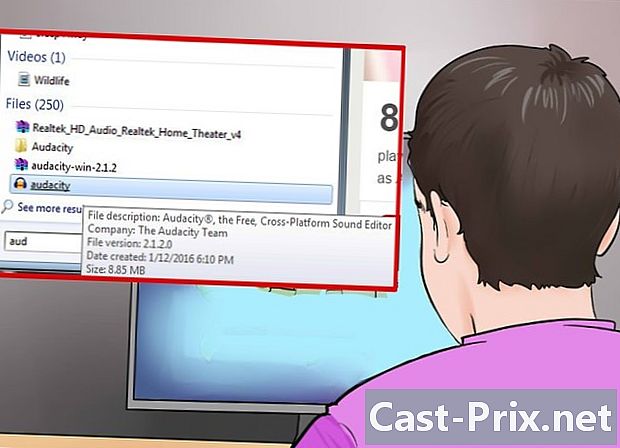
Határozza meg a felvételhez használt szoftvert. Ez a konvertálandó kazetták számától, a megszerezni kívánt minõségtõl és a kapott felvételek felhasználásának módjától függ. Itt klasszikus felvételi szoftvereket fogunk használni, mint például az Audacity, a QuickTime, a Windows Sound Recording App, valamint néhány professzionálisabb szintű alkalmazást.
2. rész A QuickTime használata Mac számítógépen
-

Értékelje a QuickTime megszerzését. Ezt a szoftvert könnyű megszerezni, a szerkesztő támogatja és kiváló választás a lehető legegyszerűbben elvégezni a kiváló minőségű átalakítást. Használata nem jelent különösebb nehézséget, egyszerűen elkészítheti a szükséges kiadásokat. Rendkívül egyszerűen használható, és jó választás hosszú távú felvételekhez, például bemutatókhoz vagy audiokönyvekhez.- A QuickTime X for Mac OS X 10.6, 10.7 és 10.8 rendszerekkel érkezik, és külső forrásokból történő felvételkészítési lehetőséget kínál.
- Megvásárolhatja a QuickTime 7 Pro alkalmazást az Apple webhelyéről Windows rendszerekre, valamint a Mac OS régebbi verzióira. Először látogasson el erre a webhelyre, és válassza ki az operációs rendszerre érvényes verziót.
- A felvétel a QuickTime Player X programmal megegyezik a QuickTime Pro programmal történő felvételkészítéssel.
-
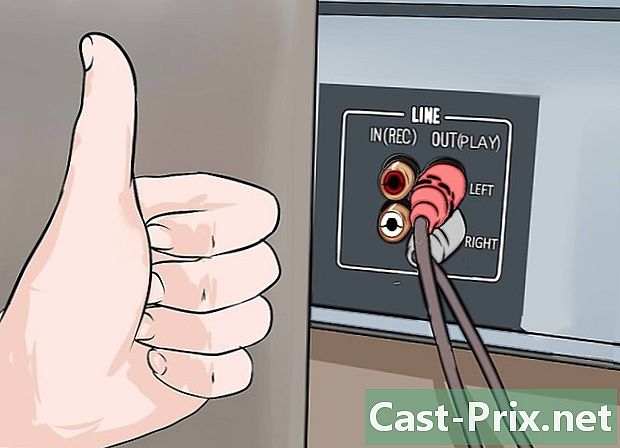
Ellenőrizze, hogy az eszközök megfelelően vannak-e csatlakoztatva. Korábban már elvégezte a megfelelő hangszinteket. A felvételek minőségét közvetlenül befolyásolja a hardverkapcsolatok minősége és stabilitása. -

Indítsa el a QuickTime Player alkalmazást. Válassza az "Új hangfelvétel" lehetőséget a "Fájl" feliratú menüből. A QuickTime X alatt egy egyszerű vezérlőcsík jelenik meg a képernyőn. Lát egy előnézeti ablakot, ha a QuickTime Pro alkalmazást használja. -
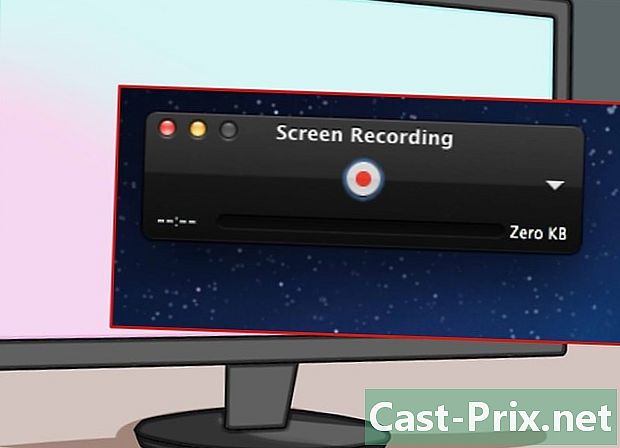
Indítsa el a felvételt. Kattintson a vezérlőblokk közepén lévő piros gombra, majd nyomja meg a felvevő lejátszás gombját. -
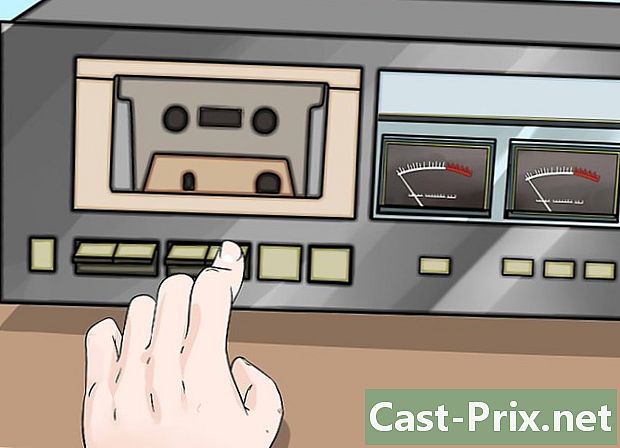
Állítsa le a felvételt. A felvétel befejezéséhez kattintson újra a vezérlőblokk piros gombjára, majd állítsa le a magnót. A létrehozott fájlt automatikusan elmenti a számítógép asztalára. -
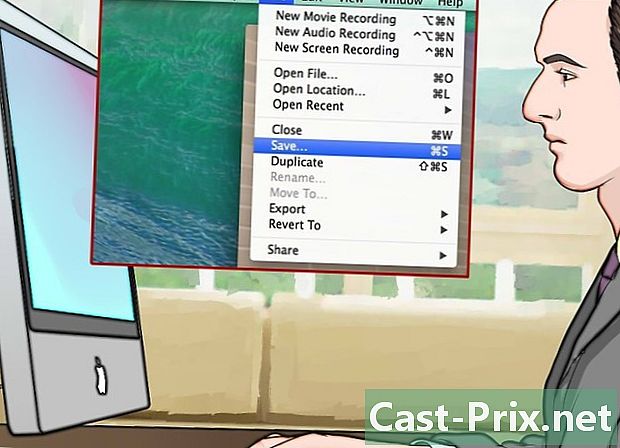
Mentse a fájlt egy másik mappába. A felvétel leállításakor a létrehozott fájl alapértelmezés szerint el lesz mentve a számítógép asztalára, de egy másik mappába helyezése nem jelent problémát. Ennek módja a használt QuickTime verziójától függ.- Ha a QuickTime Player X szoftvert használja, kattintson a vezérlőpult jobb oldalán található menüre a felvételek rendeltetési helyének megváltoztatásához.
- Ha a QuickTime Pro szoftvert használja, válasszon másik helyet a fájlfelvétel vezérlőpultjáról, amely a szoftverbeállítások menüben elérhető.
3. rész A Windows hangfelvevő használata
-
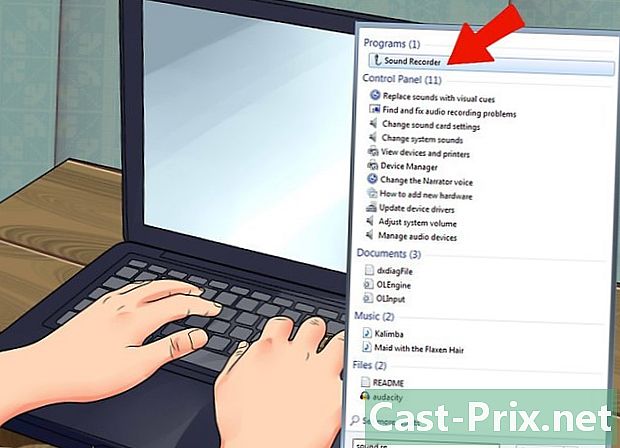
A Windows hangfelvevő alkalmazással rendelkezik. Ez a kis program, bár kezdetleges, nem kevésbé hasznos és nagyon egyszerű feladat. Nagyon kevés szerkesztési funkcióval rendelkezik, de jó választás hosszú távú, folyamatos felvételhez, például prezentációkhoz vagy audiokönyvekhez. -
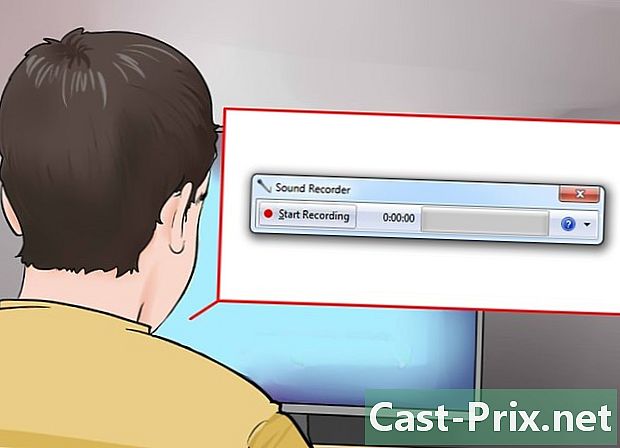
Indítsa el a hangrögzítőt. Kattintson a Start gombra, és keressen a keresőablakban a "Hangfelvevő" elemre. Kattintson az alkalmazásra, amikor azt látja, hogy megjelenik a keresési eredmények listájában. -
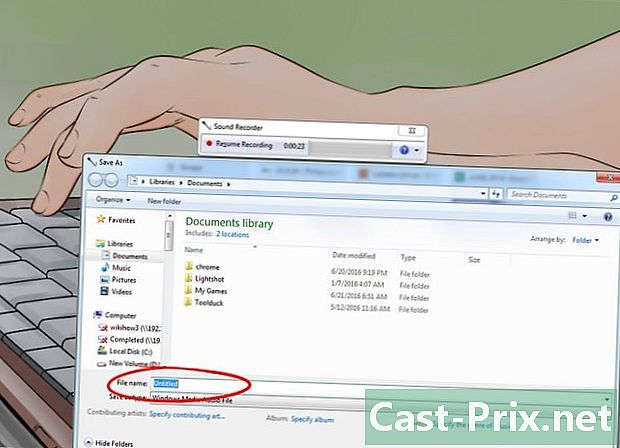
Indítsa el a felvételt. Kattintson a "Felvétel" elemre, majd nyomja meg a lejátszó lejátszás gombját. -

Állítsa le a felvételt. Miután rögzítette a kívánt képet, kattintson a "Felvétel leállítása" elemre, és állítsa le a lejátszót a felvevőn. -

Írjon be egy fájlnevet a regisztrációhoz. Kattintson a "Mentés másként" elemre a "Fájl" menüben, majd írja be az új hangdokumentum nevét. Ezután speciális programokat használhat a felvételek szükséges kiadásainak készítéséhez, például a csendes részek kikapcsolásához stb.
4. rész Az Audacity használata
-

Nyissa meg az Audacity-t. Ha még nem telepítette ezt a szoftvert, akkor le kell töltenie azt. Ez egy többplatformos alkalmazás, nyílt forráskódú, ingyenes, és számos lehetőséget kínál. Ennek az az előnye is, hogy sokkal rugalmasabb, mint sok kereskedelmi alkalmazás. -
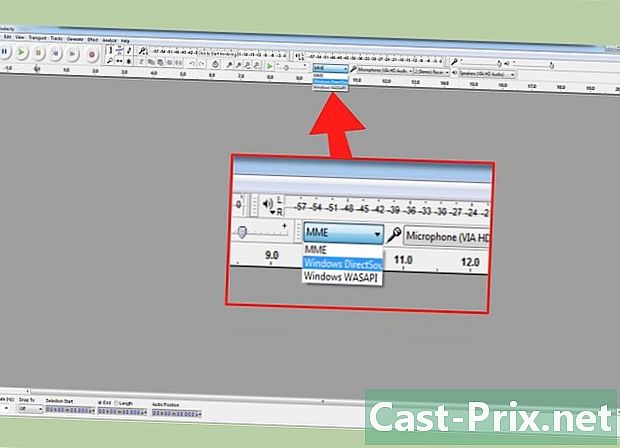
Állítsa be az Audacity audio bemenetet. Annak ellenőrzéséhez, hogy a PC-n kiválasztott audio bemenet "Line" -ra kerül-e, kattintson a mikrofon ikon melletti menüre. -
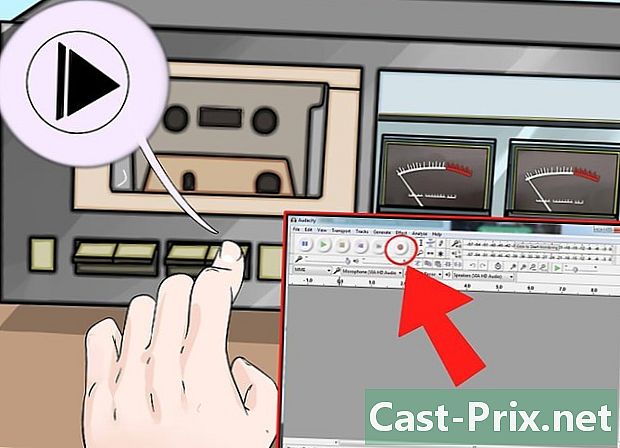
A felvétel elindítása az Audacity segítségével. Kattintson a felvétel gombra, amelyet fel lehet ismerni az ikonjára húzott piros ponttal. Ezután nyomja meg a lejátszó gombot a felvevőn. Lehet, hogy más is megteszi a felvétel során, mivel annak időtartama a kazetta időtartamától függ.- Csatlakoztassa a számítógép audio kimeneti vezetékét a hangszórókhoz az aktuális felvétel felügyeletéhez. A működéshez rá kell kattintania az Audacity figyelmeztető párbeszédpanelére. Ha nem hall több hangot, akkor észlelheti a szalag reprodukciójának végét, hogy megállítsa a felvételt az Audacity készüléken.
-
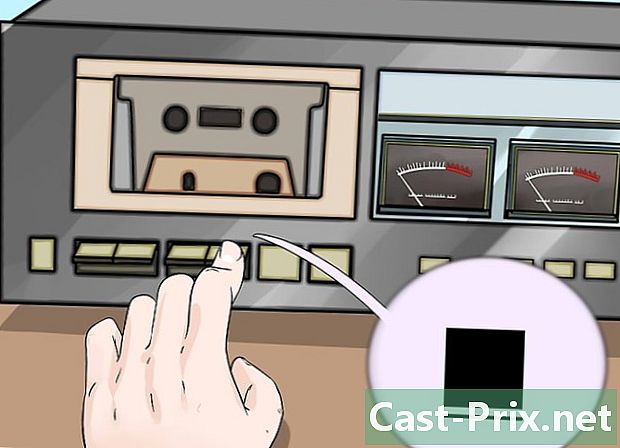
Kattintson a "Stop" gombra az Audacity felületen. Ez a gomb aranysárga négyzetet ábrázol. A lejátszót akkor is hagyja abba, ha a lejátszó nem automatikusan megtörtént. -

Folytassa a hangfelvétel szerkesztésével. Távolítsa el a csendes alkatrészeket, növelje a hangerőt, és szükség szerint vágja le a pályákat. Itt található néhány információ a. -

Exportálja felvételeit MP3 formátumba. Annak érdekében, hogy MP3 formátumban exportáld a felvételeidet, a LAME nevű plugin ingyenesen elérhető az Audacity számára. Ez lehetővé teszi az MP3 fájl metaadatainak szerkesztését (műsorszám, szerző, dalszám, album stb.), Hogy az iTunes alapú MP3 lejátszók és az Android azonosítsák a zenei műfajt (ország, jazz, szimfónia, rock) és még milyen időszak képviseli ezt a darabot (70-es, 80-as évek stb.)
5. rész Professzionális alkalmazás használata
-
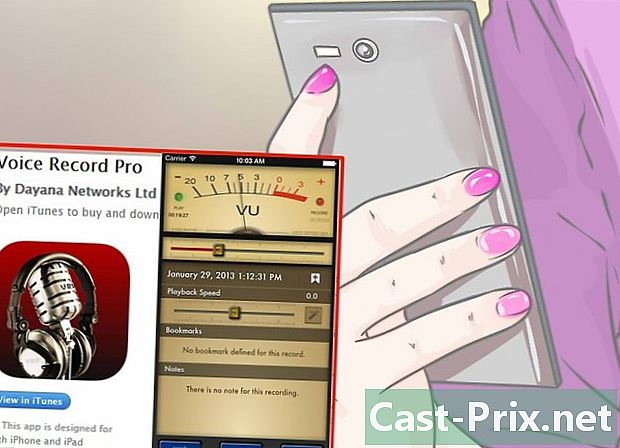
Válassza ki a professzionális alkalmazás használatát. Számos olyan alkalmazás van, amelyek árai 50 és 500 között változnak. Ezek a szoftvercsomagok professzionális kivitelűvé teszik a felhasználást és nagy rugalmasságot kínálnak Önnek. Az alkalmazásuk módja különbözik programonként, de mindegyik ugyanazokat az alapvető folyamatokat követi, mint bármely más audio-felvevő szoftver, még a legalapvetőbb is:- ellenőrizze, hogy a "Line" bemenet van-e kiválasztva a program paramétereiben
-
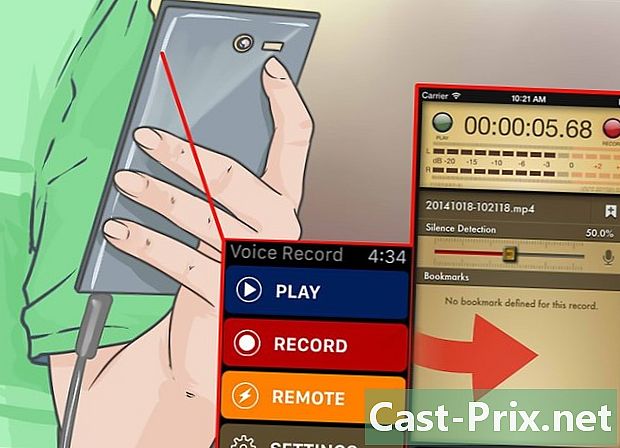
Végezze el a regisztrációt. Kattintson a szoftver regisztráció gombjára, és engedélyezze a lejátszást a magnón. Rögzítse a műsorszámot, és amikor kész, kattintson a szoftver rögzítésének leállítása gombjára, és állítsa le a kazetta lejátszását.- A felvétel indítása és befejezése elsősorban a használt programtól függ. Ezen szoftverek felhasználási felülete alkalmazásonként kissé eltér.
-
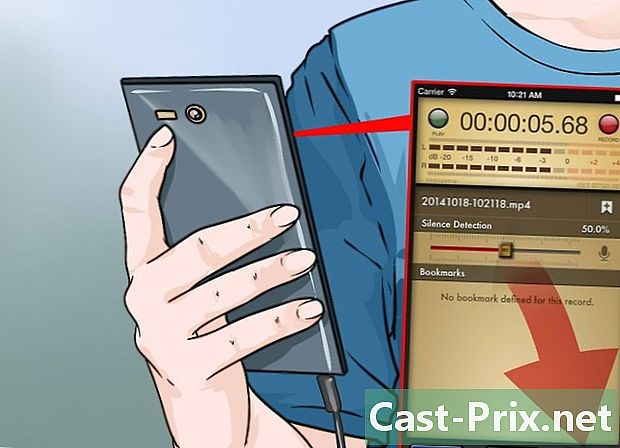
A hangfelvétel szerkesztése. A professzionális alkalmazások előnye, hogy felvételeiket régiókra bonthatják (CD-k esetén), és az összes rendelkezésre álló hibakeresési technikát felhasználhatják nagyon jó minőségű beépülő modulok formájában.- A professzionális kategóriában a legjobb opciók között szerepel a Sony által kiadott Sound Forge, amely kiváló választás az ilyen típusú munkákhoz, de vannak PolderbitS és Cubase Windows, Garage Band és Logic Pro for Mac, és a ProTools az előnye, hogy elérhető mindkét operációs rendszer számára.
6. rész Hangfelvétel hangolása (mastering)
-

Egyszerre csak rövid dalokat rögzítsen esszéihez. Mielőtt elkezdené a teljes kazettagyűjtemény áthelyezését a merevlemezre, ellenőriznie kell, hogy a felvételek minősége megfelelő-e. Fel kell vennie egy zeneszámot, majd ellenőriznie kell azt újból meghallgatva. Ha a telepítés helyes és a felvételi beállítások be vannak állítva, akkor jó digitális reprodukcióval szolgál a régi analóg szalagokról.- Ha a felvétel hangja tompa vagy zajos, akkor a magnó kimeneti szintje túl alacsony, így a jel nem különbözik az elektronika által keltett háttérzajtól.
- Ha a rögzített hangok szaggatott vagy telítettnek tűnnek, a bemeneti jel szintje túl magas, és a telítettség hatása torzítja. Ebben az esetben csökkentenie kell a felvevő kimeneti szintjét, és újra meg kell próbálnia.
-
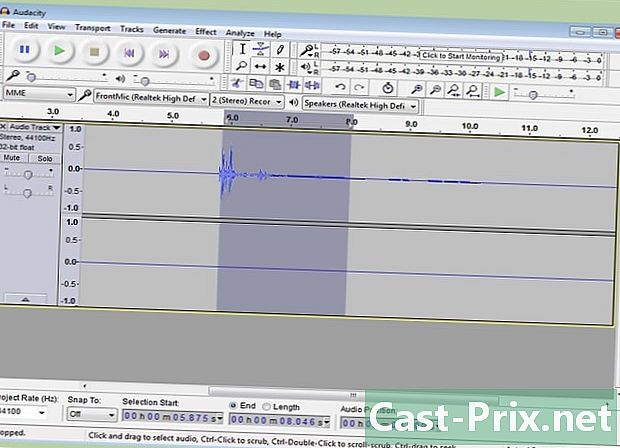
Szerkessze a felvételt. Lehet, hogy nem kell szerkesztenie a felvételt, de a legtöbb felvételi program lehetővé teszi a hang elnémítását, törlését vagy megváltoztatását. Ezek az eljárások bonyolultnak tűnnek, ha még nincs tapasztalata ezen a területen, és túlmutatnak e cikk alkalmazási körén.- A legjobb, ha az eredeti felvétel fájlját elmenti és megváltoztatja a nevét, mielőtt bármilyen szerkesztést folytatna, ha hibát követ el. Ha befejezte és elégedett lesz a változásokkal, törölheti az eredeti fájlt, hogy helyet foglaljon el a merevlemezen.
-

Normalizálja a felvételt. Ha a felvétel minősége megfelelő, akkor még javíthatja a szoftverben található eszközök megfelelő felhasználásával. Ezen simítószerszámok fő részét "normalizálásnak" nevezzük, és azzal jár, hogy közelebb hozzuk a hangmérő csúcsainak amplitúdóját, a 100% -ot (vagy 0 dB) a mérőszámláló skálájának. -
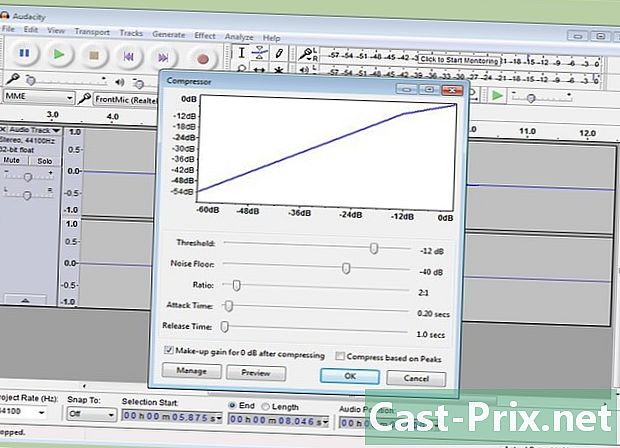
Tömörítse a felvételt. Általában nem kell gyakran használni a tömörítést a zenei felvételeknél. Ez a technika abban áll, hogy a kis amplitúdójú darabok hangerejét a nagy amplitúdójú darabok hangerejéhez közelíti. A tömörítés érdekes az emberi hang rögzítéséhez vagy sugárzásához, de a minőségi zene szempontjából sokkal kevésbé fontos, mivel eltávolítja a dinamikájának nagy részét, eltávolítva a "színes" érzetet. Ezt a technikát csak olyan zeneszámok rögzítéséhez használja, amelyek zajos környezetben, például autókban használhatók, ahol a hangnak a hallható jármű belsejében a környezeti zajnak "fölött" kell lennie. -
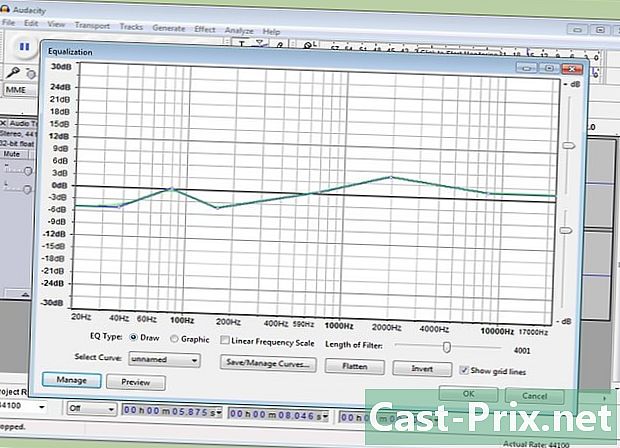
Kiegyenlítse a hangszalagot. A legalizálás az átvitt hang bizonyos részeinek gyengítését vagy felerősítését foglalja magában annak érdekében, hogy egy zenedarabot eltávolítsanak vagy nagyobb megkönnyebbülést biztosítsanak. Ezek a beállítások nagymértékben függenek a záró lejátszáshoz használt hangszórórendszertől és annak a helyétől, amelyben zenét hallgatni szeretnének. A legalizálás nagyon szubjektív, és ha úgy tűnik, hogy fantasztikus eredményt hoz bizonyos feltételek mellett, akkor az eredmény katasztrofálisnak tűnhet az eredetileg tervezettől eltérő körülmények között. Ezeket a beállításokat sok méréssel kell elvégezni. -
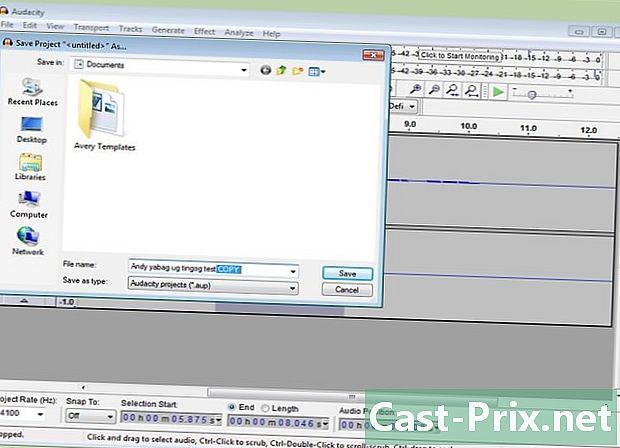
Mindig használjon felvételeit. A régi kazetták sikeres átalakítása után a potenciálisan romboló változtatások elvégzése (vágás, normalizálás, kiegyenlítés vagy tömörítés) elvégzése előtt a másolatot sértetlenül kell tartani.

- Sztereo "Line input" bemenettel ellátott audiokártyával felszerelt számítógép, amely 3,5 mm-es csatlakozóhoz van felszerelve
- Hangfelvevő szoftver
- Kazettalejátszó 3,5 mm-es sztereo jack kimenettel (sztereo fejhallgató-lejátszóhoz vagy "Line output" felvételhez) vagy két RCA koaxiális csatlakozóval.
Normál telepítéshez
- Két 3,5 mm-es csatlakozóval lezárt sztereo kábel
- Adapterek 3,5 mm-es csatlakozókhoz (ha szükséges)
Koaxiális vonallal történő aszimmetrikus telepítéshez
- Kettős koaxiális kábel, 3,5 mm-es csatlakozóval és két RCA csatlakozóval lezárva
- 3,5 mm-es duális RCA csatlakozó adapter (ha szükséges)
Szimmetrikus vonallal ellátott telepítéshez
- Két kiegyensúlyozott XLR csatlakozó (1. opció)
- Két 6,35 mm-es sztereó csatlakozó (2. opció)
- Két kiegyensúlyozott vonal-koaxiális vonal adapter (Baluns)